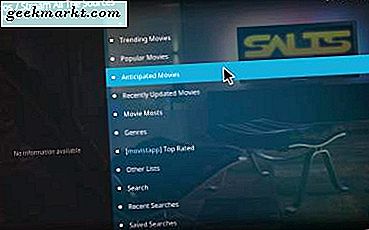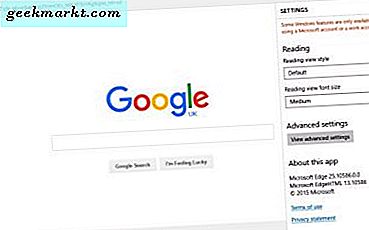En DAT (.dat) fil er en generisk datafil, der indeholder binære data til brug i flere programtyper. De bruges i email, spil, programmer og apps og kan indeholde alt fra fillister til medier. Typisk er de en del af et bredere programbibliotek og åbnes bag kulisserne inden for dette program. Du kan læse DAT-filer i Windows uden det pågældende program og jeg vil vise dig hvordan.
I modsætning til .docx-fil eller .exe er der ingen specifik måde at åbne en .dat-fil på. Som nævnt ovenfor kaldes de af det program, de er forbundet med og læser inden for dette program, normalt uden din viden. Men hvis du er nysgerrig efter, hvad en .dat-fil indeholder, kan du åbne den selv.

DAT-filer i Windows
DAT-filer kan være alt, tekst, video, lyd, XML eller noget andet. Da filnavnet er generisk, ved du virkelig kun, hvad det er, når du åbner det. Hvis du finder en tilfældig .dat-fil på din computer, kan det være værd at scanne det med dit antivirusprogram, inden du åbner det, da de også bruges af svindlere. Højreklik på .dat-filen og vælg 'Scan med ...' inden åbningen.
Windows og dets programmer indeholder mange hundrede .dat filer. De fleste af dem forbliver i deres respektive mapper, men lejlighedsvis vil man snige sig et vilkårligt sted på din computer.
Fil backup og drev billedbehandling programmer kan også udnytte .dat filer til billeder. Hvis den DAT-fil, du er interesseret i, er et par gigabyte i størrelse, kan det være værd at forsøge at åbne det med en drevbilledfremviser, du tidligere har brugt, da det måske er tilbage fra en tidligere installation.
Læser DAT-filer i Windows
Den nemmeste måde at finde ud af, er, hvad en fil indeholder, er at åbne filen i et tekstredigeringsprogram. Notesblok er standard i Windows, men jeg plejer at bruge Notepad ++, da den er meget mere kraftfuld. Når du først har scannet filen med dit antivirus, skal du højreklikke igen og vælge 'Åbn med ...', vælg din teksteditor og åben filen.
Hvis du er heldig, vil du hurtigt kunne se filtypen fra det, der er inkluderet i filen. For eksempel viser hovedbilledet i dette indlæg .dat-filen som .xml, hvilket betyder, at det vil være en web- eller config-fil. Hvis du ikke kan give mening af filen, skal du prøve et andet program. Det tredje billede i denne artikel er en .dat fil, der Notepad ++ ikke kan give mening. Denne type fil kræver et andet program, der skal åbnes.
Jeg har tendens til at åbne DAT-filer med VLC, hvis jeg ikke kan fornemme teksten, hvilket vil ske nogle gange. Nogle videoredigeringsprogrammer som CyberLink PowerDirector vil oprette .dat-filer, da det kompilerer video, som både selve programmet og VLC kan arbejde med. Jeg er sikker på, at andre video- og lydredigeringsværktøjer vil gøre det samme. Hvis du har en, eller har haft en omkring samme tid som filen blev oprettet, kan det være værd at installere det igen og køre filen.

DAT-filer i e-mails
Du kan muligvis se en .dat-fil i en e-mail, som en vedhæftet fil, eller når dit emailprogram oversætter en rig HTML-e-mail til et andet format. De kan se noget som ATT00002.dat og blive medtaget som en vedhæftet fil, selv om det ikke var oprindeligt sådan. Disse er intet at bekymre sig om. Disse filer samles normalt data, som dit e-mail-program ikke forstod og ikke ønskede at kassere. Det opretter en generisk datafil, der bevarer det oprindelige format, hvis du har noget andet at bruge det.
Hvis du ser en af disse, kan du bruge onlineværktøjet Winmaildat.com. Upload DAT-filen, og siden vil ophæve den for dig. Hvis den kan læse .dat-filen, vil den præsentere indholdet for dig på en måde, du kan læse, eller ej, hvis det ikke kan fungere med det.
Omdøber DAT-filer
Mens .dat-filer er generiske, kan du give det et hvilket som helst suffix du kan lide, men der er ingen garanti for, at det vil fungere. Hvis du er virkelig nysgerrig efter, hvad den indeholder og åbner den i en teksteditor, fungerer video- eller lydprogram ikke, du kan altid omdøbe den til .MP3, .MP4, .doc, .xls, .jpg, . png eller noget for at se, hvad der sker.
For det meste vil det ikke være en ting at ændre suffixet, men i betragtning af at alle tidligere bestræbelser har mislykkedes, har du intet at tabe.
Kender du andre måder at læse DAT-filer på i Windows? Har du fundet noget særligt interessant, når du har? Fortæl os om det nedenfor.